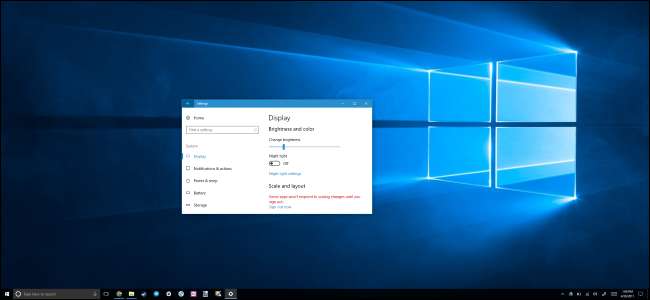
Displayer med hög pixeldensitet är nu vanliga på nya Windows-datorer, precis som på smartphones, surfplattor och Mac-datorer. Men var försiktig med vad du önskar dig - många stationära appar har fortfarande problem på hög-DPI-skärmar.
Windows har erbjudit DPI-skalningsstöd under lång tid, men många Windows-stationära applikationer utnyttjade aldrig det. Microsoft arbetar dock med problemet, och det är många apputvecklare också. Under tiden här är några inställningar som du kan ändra för att applikationerna ska se bättre ut.
Uppgradera till Windows 10
RELATERAD: Alla sätt du fortfarande kan uppgradera till Windows 10 gratis
Windows 7 är fortfarande helt bra för många saker, men det är inte bra på hög-DPI-skärmar. Windows 7 byggdes aldrig för dessa superhögupplösta skärmar, och att använda dem med Windows 7 kommer att vara en kamp. Microsoft förbättrade dramatiskt stöd för hög DPI med Windows 8 och Windows 10 är ännu bättre. Microsoft har inte stått stilla sedan de släppte Windows 10 heller. Uppdateringar som Windows 10: s skaparuppdatering fortsätt att lägga till förbättringar av hög-DPI-skalning .
Om du försöker använda en hög-DPI-skärm med Windows 7 rekommenderar vi starkt att du uppgraderar till Windows 10. Det finns fortfarande sätt att uppgradera till Windows 10 gratis , om du är berättigad.
Justera dina skärmskalningsinställningar
Om din bärbara dator, konvertibla eller surfplatta har en högdensitetsskärm väljer Windows 10 automatiskt en lämplig skärmskalningsinställning för den. Du kanske dock vill justera den här inställningen för att göra föremål som verkar större och mer läsbara, eller om elementen verkar mindre så att du får mer skärmfastigheter.
För att ändra denna inställning på Windows 10, gå till Inställningar> System> Skärm. Ändra alternativet under "Skala och layout" till önskad inställning. Om du har flera skärmar anslutna till din dator kan du välja dem längst upp på denna sida och konfigurera separata skalningsnivåer för varje. Den perfekta inställningen beror på din skärm och dina ögon, så gärna experimentera. Du kan också klicka på "Anpassad skalning" och ställa in ett anpassat procentvärde mellan 100% och 500% härifrån, men Microsoft rekommenderar att du väljer ett av standardalternativen i listan för maximal kompatibilitet med applikationer.
RELATERAD: Hur du åtgärdar felet "Anpassad skalningsfaktor är inställd" på Windows
OBS! Om du har problem med att justera dessa inställningar kanske du vill kolla in den här artikeln —Någon programvara kan störa Windows-skalningsinställningar.
Din förändring kommer att ske direkt. Vissa äldre program märker dock inte ändringen förrän du loggar ut från Windows och loggar in igen.
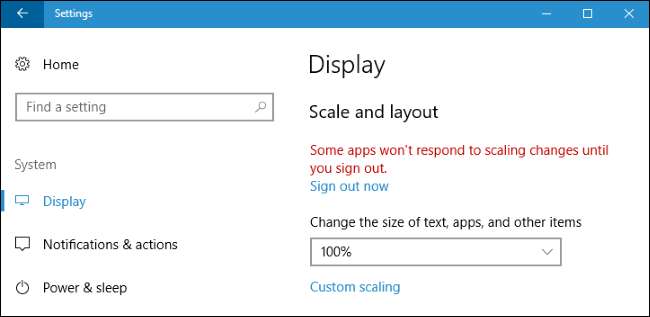
Åsidosätt system DPI-skalning för en applikation med suddiga teckensnitt
Vissa skrivbordsprogram från tredje part har suddiga teckensnitt och ser dåliga ut när du aktiverar DPI-skalning. Det beror på att Windows bara spränger dem för att se ut som större - det är som om du zoomade in på en bild. Bilden verkar större och mer läsbar men suddigare.
Teoretiskt gäller detta endast "äldre" applikationer som inte känner till DPI-skalning. I praktiken gäller detta problem fortfarande för många vanliga skrivbordsapplikationer, inklusive Steam.
För att åtgärda problemet kan du justera inställningarna för DPI-skalning för en enskild applikation som inte fungerar bra. För att göra det högerklickar du på skrivbordsapplikationens genväg och väljer Egenskaper. Om programmet finns i aktivitetsfältet högerklickar du på aktivitetsfältets ikon, högerklickar på programmets namn och väljer Egenskaper.
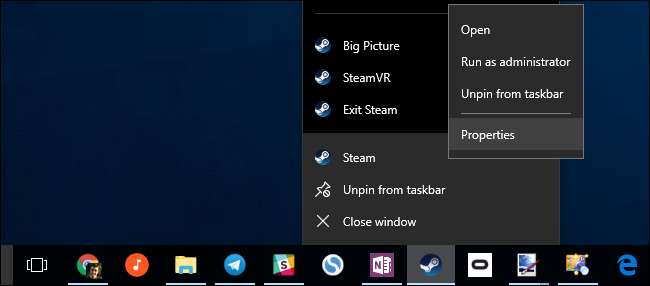
Klicka på fliken "Kompatibilitet" och markera alternativet "Åsidosätt högt DPI-skalningsbeteende".
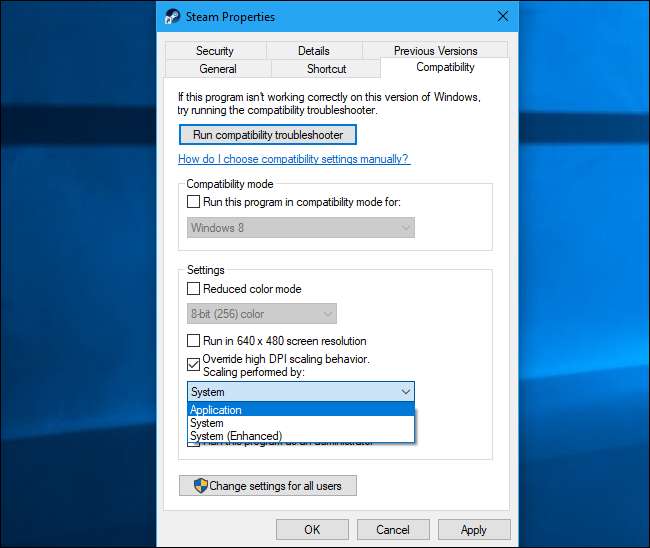
Du måste också välja ett av tre skalningsalternativ med hög DPI från rullgardinsmenyn. Så här gör de:
- Ansökan : Windows lämnar applikationen ensam. Detta kommer att inaktivera DPI-skalning för applikationen helt, och det verkar litet men inte suddigt. Detta alternativ var tidigare känt som "Inaktivera skärmskalning vid höga DPI-inställningar", och det gör samma sak.
- Systemet : Windows använder sitt vanliga beteende. Applikationer som inte respekterar systemets DPI-inställningar kommer att "bitmappssträckas" så att de blir större så att de är lättare att läsa, men de verkar ofta suddiga. Detta är standardbeteendet.
- System (förbättrad) : Windows skalar applikationer på ett mer intelligent sätt. Det här alternativet resulterar i skarp text och några andra element i applikationer som normalt ser suddiga ut med normal systemskalning. I Creators Update fungerar detta bara med GDI-baserade applikationer. Den här nya funktionen är anledningen Enhetshanteraren och andra systemverktyg har äntligen inte suddig text i Creators Update.
När du har valt önskat alternativ klickar du på “OK”. Du måste stänga appen om den körs och starta den igen för att dina ändringar ska träda i kraft.
Om du inte är säker på vilket alternativ du vill använda - till exempel om du inte är säker på om utvecklaren använde GDI (Windows Graphical Device Interface) för en stationär applikation - är du välkommen att prova olika inställningar. Stäng programmet och öppna det igen efter att du har ändrat dina inställningar för att se vad som fungerar bäst för det programmet.
Till exempel för Steam fungerar inte ”System (Enhanced)” -skalningen korrekt. Ånga visas suddig även om du väljer det här alternativet. Du måste välja mellan "Application" -skalning som gör att Steam verkar skarp men liten, eller standard "System" -skalning som gör att Steam verkar stor men suddig.
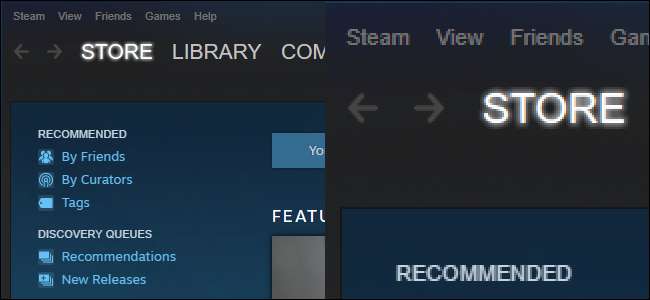
Windows 10: s nya Universal-appar, tillgängliga i Windows Store, skalas snyggt på större hög-DPI-skärmar. Men få utvecklare har anammat Microsofts applikationsplattform, och Microsoft kämpar fortfarande för att dra alla de gamla skrivbordsapplikationerna - inklusive många skrivbordsapplikationer inbyggda i Windows själv - in i framtiden. Detta bör fortsätta att förbättras med tiden när utvecklare uppdaterar sina applikationer och Microsoft förbättrar hög DPI-stöd för stationära applikationer i Windows.







